风扇声音卡顿如何解决?电脑风扇维护方法?
- 家电百科
- 2025-03-21
- 4
1.问题及解决方案概述
当你的电脑风扇发出异常的声音,例如卡顿声和高频噪音,这可能是电脑内部散热系统出现了一些问题。电脑风扇的正常运作对于电脑的性能和寿命至关重要。本篇文章将详细介绍如何解决电脑风扇声音卡顿的问题以及提供保养和维护电脑风扇的有效方法,帮助你确保你的电脑风扇可以持续有效地运行。

2.风扇声音卡顿原因分析
2.1粉尘积聚
电脑长期使用过程中,风扇叶片和散热器周围容易积聚大量灰尘,这些灰尘不仅会影响风扇的转速,还可能引起电机运转不平和异响。
2.2散热器堵塞
散热器如果被异物堵塞,比如线材或物件,会影响风扇的正常工作,导致电脑风扇出现卡顿声音。
2.3轴承磨损
风扇轴承的磨损也可能导致风扇在高速旋转时出现噪音。轴承缺乏润滑或者老化都是常见的原因。
2.4电源或插头接触不良
电源不稳定或风扇插头接触不良也会造成风扇运转不稳定,从而发出卡顿声。

3.解决风扇声音卡顿的步骤
3.1清理风扇灰尘
操作步骤:
1.关闭电脑电源并断开电源线。
2.打开电脑机箱(对于台式机)或笔记本底部的维护盖板。
3.使用压缩空气罐轻轻吹出风扇和散热器上的灰尘。
4.使用软毛刷或软布轻轻擦拭风扇叶片和散热器。
5.重新组装电脑并开机测试。
注意事项:
在进行任何清洁工作之前,请确保你的手是干净的,避免静电对电脑内部部件造成损害。
清洁时要特别小心,避免损坏风扇叶片或散热器。
3.2检查并重新整理散热器
操作步骤:
1.检查散热器是否有异物堵塞,清理掉任何可能妨碍散热器的物品。
2.确保散热器安装牢固,重新安装散热器时避免过紧或过松。
注意事项:
散热器安装不当会增加风扇的负担,导致噪音。
务必要将散热器固定在正确的位置,避免干扰风扇的正常旋转。
3.3更换或润滑风扇轴承
操作步骤:
1.如果风扇轴承已经严重磨损,需要更换新风扇。
2.对于轻微磨损的风扇,可以尝试添加一些润滑剂,如硅脂或专用风扇润滑油,注意使用时不要过量。
注意事项:
建议在专业人员的指导下更换风扇或者添加润滑剂。
更换风扇时要选择与原有风扇规格相近的产品,以保证适配。
3.4检查电源连接
操作步骤:
1.仔细检查风扇的电源线和电源接口是否有损坏或烧焦的迹象。
2.如果发现接口损坏,要更换电源线或连接到另一个电源接口。
3.重新启动电脑,检查风扇是否恢复正常。
注意事项:
如果电源线损坏,不要试图自行修复,应该更换新的电源线。
检查过程中确保电源线连接正确且稳固。
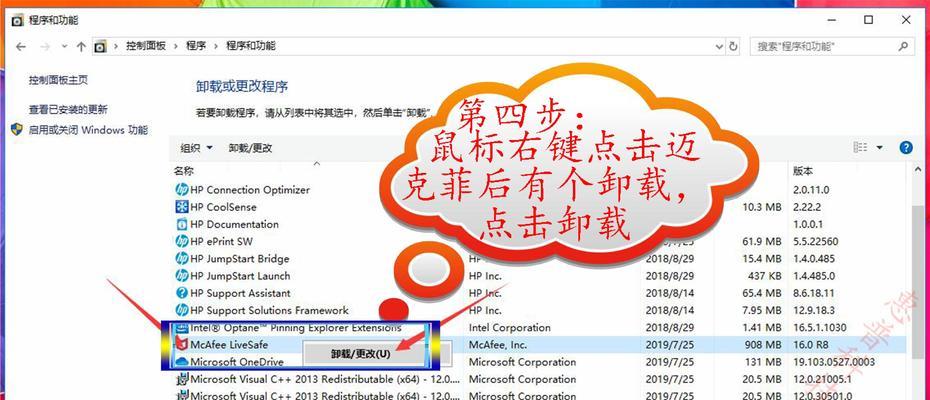
4.电脑风扇维护方法
4.1定期清理灰尘
维护建议:
建议每3-6个月对电脑进行一次彻底的清洁和风扇灰尘的清理工作,以保持其良好的散热性能。
4.2控制使用环境
维护建议:
避免在灰尘较多的环境中使用电脑,同时,定期检查电脑使用环境,保持空气流通。
4.3监控风扇运作
维护建议:
使用系统监控软件定期检查风扇转速和温度,一旦发现异常,立即进行检查和处理。
4.4避免长时间高负荷运行
维护建议:
尽量避免电脑长时间满负荷运行,合理安排使用时间,让电脑有适当的休息时间。
5.结论:保持风扇和电脑正常运转
风扇声音卡顿的问题如果能够得到及时和正确的处理,不仅可以恢复电脑的安静运行环境,还可以确保电脑内部组件不受损害,延长电脑的使用寿命。定期的清理和维护、合理的使用习惯以及对异常情况的及时监控是确保风扇以及整个电脑系统良好工作的关键。希望本文的内容能够帮助你解决风扇声音卡顿的问题,并提供有效的电脑风扇维护方法。
版权声明:本文内容由互联网用户自发贡献,该文观点仅代表作者本人。本站仅提供信息存储空间服务,不拥有所有权,不承担相关法律责任。如发现本站有涉嫌抄袭侵权/违法违规的内容, 请发送邮件至 3561739510@qq.com 举报,一经查实,本站将立刻删除。
下一篇:苹果用户如何下载三国杀盒子?